Labākā bezmaksas un maksas Syslog Server programmatūra operētājsistēmai Windows

Syslog Server ir svarīga IT administratora arsenāla sastāvdaļa, it īpaši, ja runa ir par notikumu žurnālu pārvaldību centralizētā vietā.
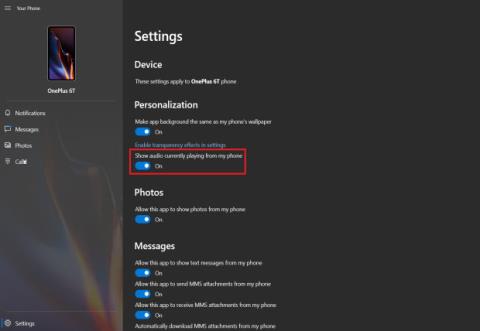
Lai izmantotu multivides atskaņošanas vadības funkciju lietotnē Jūsu tālrunis, lietotājiem ir jādarbojas operētājsistēmas Windows 10 versijās, sākot no 2018. gada oktobra atjauninājuma, un viedtālruņiem no Android 7.0 vai jaunākas versijas. Pašlaik lielākās tiešsaistes mūzikas platformas, piemēram, Spotify, Pandora, Amazon Music, Google Play mūzika, YouTube Music, Xiami Music un Google Podcast, atbalsta šo funkciju. Turklāt ir vairākas citas iekļautas funkcijas, tostarp:
Lai iespējotu multivides atskaņošanas vadību lietotnē Jūsu tālrunis, jums būs jāveic tālāk norādītās darbības.
1. darbība. Savienojiet pārī savu Android viedtālruni ar lietotni Your Phone, izmantojot tālruņa pavadoni.
2. darbība. Operētājsistēmā Windows 10 atveriet lietotni Jūsu tālrunis un noklikšķiniet uz Iestatījumi .
3. darbība. Personalizācijas iestatījumu sadaļā jūs redzēsit opciju " Rādīt audio, kas pašlaik tiek atskaņots no mana tālruņa ", iespējojiet to.
Iespējot šo opciju
Kad tas ir izdarīts, varat piekļūt savam Android viedtālrunim un izmantot jebkuru atbalstīto mūzikas lietotni, lai atskaņotu mūziku operētājsistēmā Windows.
Lūdzu, ņemiet vērā, ka, lai izmantotu šo funkciju, jūsu lietotnei Jūsu tālrunis ir jādarbojas versijā 1.20051.93.0 un jūsu tālruņa pavadošajai programmai ir jādarbojas versijā 1.20051.113.0. Korporācija Microsoft ir atjauninājusi abas šīs lietojumprogrammas, lai iespējotu iepriekš minēto līdzekli, tāpēc pārliecinieties, vai esat instalējis jaunākos lietojumprogrammu atjauninājumus.
Visbeidzot, jums ir jāpārliecinās, vai esat piešķīris atļauju audio lietotnēm rādīt paziņojumus jūsu Android tālrunī, dodoties uz Iestatījumi > Paziņojumi > atlasot audio lietotni. Atbilstošā josla > ieslēdziet paziņojumus.
Syslog Server ir svarīga IT administratora arsenāla sastāvdaļa, it īpaši, ja runa ir par notikumu žurnālu pārvaldību centralizētā vietā.
Kļūda 524: iestājās taimauts ir Cloudflare specifisks HTTP statusa kods, kas norāda, ka savienojums ar serveri tika slēgts taimauta dēļ.
Kļūdas kods 0x80070570 ir izplatīts kļūdas ziņojums datoros, klēpjdatoros un planšetdatoros, kuros darbojas operētājsistēma Windows 10. Tomēr tas tiek parādīts arī datoros, kuros darbojas operētājsistēma Windows 8.1, Windows 8, Windows 7 vai vecāka versija.
Nāves zilā ekrāna kļūda BSOD PAGE_FAULT_IN_NONPAGED_AREA vai STOP 0x00000050 ir kļūda, kas bieži rodas pēc aparatūras ierīces draivera instalēšanas vai pēc jaunas programmatūras instalēšanas vai atjaunināšanas, un dažos gadījumos kļūdas cēlonis ir bojāts NTFS nodalījums.
Video plānotāja iekšējā kļūda ir arī nāvējoša zilā ekrāna kļūda. Šī kļūda bieži rodas operētājsistēmās Windows 10 un Windows 8.1. Šajā rakstā ir parādīti daži veidi, kā novērst šo kļūdu.
Lai paātrinātu Windows 10 sāknēšanu un samazinātu sāknēšanas laiku, tālāk ir norādītas darbības, kas jāveic, lai noņemtu Epic no Windows startēšanas un neļautu Epic Launcher palaist operētājsistēmā Windows 10.
Failus nevajadzētu saglabāt darbvirsmā. Ir labāki veidi, kā saglabāt datora failus un uzturēt kārtīgu darbvirsmu. Nākamajā rakstā tiks parādītas efektīvākas vietas, kur saglabāt failus operētājsistēmā Windows 10.
Lai kāds būtu iemesls, dažreiz jums būs jāpielāgo ekrāna spilgtums, lai tas atbilstu dažādiem apgaismojuma apstākļiem un mērķiem. Ja jums ir nepieciešams novērot attēla detaļas vai skatīties filmu, jums jāpalielina spilgtums. Un otrādi, iespējams, vēlēsities arī samazināt spilgtumu, lai aizsargātu klēpjdatora akumulatoru.
Vai jūsu dators nejauši pamostas un tiek parādīts logs ar uzrakstu “Pārbauda atjauninājumus”? Parasti tas ir saistīts ar programmu MoUSOCoreWorker.exe — Microsoft uzdevumu, kas palīdz koordinēt Windows atjauninājumu instalēšanu.
Šajā rakstā ir paskaidrots, kā izmantot PuTTY termināļa logu operētājsistēmā Windows, kā konfigurēt PuTTY, kā izveidot un saglabāt konfigurācijas un kuras konfigurācijas opcijas mainīt.








